
Ошибка mcvcr120 dll что делать?
Как исправить ошибку — Отсутствует msvcp120.dll
При загрузке игр или запуска программ в Windows вы можете получить ошибку представленную ниже. Не паникуйте. Это обычная проблема с Windows, и вы можете исправить файл msvcr120.dll без труда и быстро.

Запуск программы невозможен, так как на компьютере отсутствует MSVCR120.dll. Попробуйте переустановить программу, чтобы исправить эту проблему.
Как исправить ошибку отсутствует msvcr120.dll?
Чтобы узнать, как исправить файл MSVCR120.dll, следуйте приведенным ниже решениям. Вам не нужно их проверять; просто следуйте инструкциям до тех пор, пока ваша проблема не будет решена.
Что такое файл MSVCR120.dll? MSVCR120.dll является важным файлом для операционной системы Windows. Этот файл используется для извлечения ценных ресурсов приложения, требуемых во время выполнения третьей сторонней программой установки. MSVCR120.dll — соответствующая библиотека C++. Если MSVCR120.dll отсутствует, вы не сможете запускать игры или другие программы на языках программирования C++.
Примечание. Все скриншоты ниже приведены в Windows 10, но исправления распространяются и на Windows 7 и 8.
Решение 1. Переустановите распространяемые пакеты Visual C++.
Файл MSVCR120.dll относится к распространяемым пакетам Visual C++ для Visual Studio 2013. Если на вашем компьютере отсутствует, что-то пошло не так, устанавливая этот пакет. Самый простой способ исправить файл msvcr120.dll — это обновить пакеты от Microsoft.
Важно: Загрузите файл с официальных сайтов, чтобы избежать потенциальных рисков. Кроме того, НЕ загружайте DLL-файлы с неофициальных веб-сайтов, пытаясь заменить ваши отсутствующие файлы. Это несанкционированные источники для DLL-файлов и могут быть заражены вирусами. Поэтому рекомендуется не делать этого, чтобы обеспечить безопасность вашего компьютера.

Выберите файл в соответствии с типом вашей системы ( x64 для 64-разрядных и x86 для 32-разрядных ).

Совет. Вы можете проверить, работаете ли вы в 32-разрядной или 64-разрядной форме с помощью cmd в Windows: откройте cmd.exe и введите systeminfo и нажмите Enter, а затем вы увидите, что ваш тип системы — x86 или x64- исходя из.
Это должно решить вашу проблему. Если нет, попробуйте выполнить следующие действия.
Решение 2. Сделайте чистую установку программы
Как указано в сообщении об ошибке, вы можете попытаться переустановить программу, чтобы исправить ее. Файл программы может быть поврежден при установке, поэтому чистая переустановка, чтобы иметь полный и правильный файл, может решить проблему.
- На клавиатуре нажмите клавишу с логотипом Windows + R одновременно.
- Введите appwiz.cpl в поле «Выполнить» и нажмите « Ввод».
- Щелкните правой кнопкой мыши программу, которая дает ошибку, затем нажмите «Удалить».
- Следуйте инструкциям всплывающего окна, чтобы подтвердить удаление.
- Перезагрузите компьютер, переустановите программу и откройте ее, чтобы увидеть, работает ли она.
Решение 3. Запустите антивирус для вашей системы.
В вашей системе вирус или вредоносная программа могут также остановить запуск DLL-файла. Некоторые ошибки, такие как dll not found или dll отсутствуют, относятся к вредоносным программам, таким как Trojan, которые притворяются файлами dll.
Чтобы проверить эту возможность, выполните полную проверку системы с помощью антивирусной программы. Возможно, защитник Windows не сможет помочь, поэтому вы можете попробовать другие антивирусные программы, такие как Norton и AVG AntiVirus Free .
Запустите полную проверку вирусов для всей системы Windows , и это может занять несколько минут. Быстрое сканирование системы может не включать многие части вашей Windows, поэтому, пожалуйста, убедитесь, что вы проверяете каждую часть вашего компьютера.
После сканирования перезагрузите компьютер. Если, к сожалению, ваша Windows была заражена вредоносными программами, следуйте инструкциям, показанным антивирусной программой, чтобы исправить это. Затем перезагрузите компьютер и проверьте, не решена ли проблема.
Решение 4. Запустите средство проверки системных файлов Windows
System File Checker — это утилита в Windows, которая позволяет пользователям сканировать повреждения в системе и восстанавливать поврежденные файлы. Таким образом, вы можете попробовать сканировать системные файлы и восстановить отсутствующие или поврежденные системные файлы.
- Введите cmd в поле поиска.
- Щелкните правой кнопкой мыши Командная строка и выберите Запуск от имени администратора.
- Введите sfc /scannow в окне и нажмите Enter .
- Этот процесс может занять некоторое время, и он попытается автоматически исправить проблемы после сканирования. Поэтому не закрывайте окно, пока проверка не будет завершена на 100%. После его завершения попробуйте запустить программу, которая дает ошибку, чтобы увидеть, работает ли она.
Это лучшие решения для исправления msvcr120.dll, которые отсутствуют на вашем компьютере. Надеюсь, это поможет. Вы можете поделиться с нами, какое решение поможет. Если ваша проблема по-прежнему сохраняется, не стесняйтесь сообщить нам, и мы увидим, что еще мы можем сделать, чтобы помочь.
Устранение проблемы с msvcr120.dll

Ошибка с файлом msvcr120.dll появляется, когда этот файл физически отсутствует в системе или он поврежден. Соответственно, если игра (например Bioshock, Euro Truck Simulator и др.) не находит его, то она выдает сообщение «Ошибка, отсутствует msvcr120.dll», или «msvcr120.dll is missing». Также нужно иметь в виду, что разные программы при инсталляции могут заменить или модифицировать библиотеки в системе, что тоже способно вызвать данную ошибку. Не стоит забывать и о вирусах, которые обладают подобными возможностями.
Способ 1: Загрузка msvcr120.dll
Можно установить msvcr120.dll просто скопировав её в директорию C:WindowsSystem32 после закачки библиотеки.

Для установки файлов DLL используются различные папки, в соответствии с версией системы. Если у вас Windows XP, Windows 7, Windows 8 или Windows 10, как и куда их инсталлировать, вы можете узнать из данной статьи. А чтобы зарегистрировать библиотеку, прочтите другую статью. Обычно, регистрация — не обязательная процедура, так как ОС Windows сама это делает автоматически, но в неординарных случаях такое может понадобиться.
Способ 2: Дистрибутив Visual C++ 2013
Распространяемый пакет Visual C++ инсталлирует компоненты, нужные для приложений C++, которые написаны с использованием Visual Studio 2013. Установив его, можно разрешить проблему с msvcr120.dll.
На странице закачки сделайте следующее:
- Выберите язык вашей Windows.
- Воспользуйтесь кнопкой «Скачать».

Далее понадобится выбрать версию DLL для скачивания. Предлагается 2 варианта — один для 32-битной, и второй — для 64-битной Windows. Чтобы узнать, какой из вариантов вам подойдет, нажмите на «Компьютер» правой кнопкой и зайдите в «Свойства». Вы попадете в окно с параметрами ОС, где указана разрядность.


После окончания скачивания запустите загруженный файл. Далее делаем следующее:

Готово, теперь msvcr120.dll установлена в системе, и ошибка, связанная с ней, больше не должна возникать.
Нужно отметить, что в случае, если у вас уже есть более новый Microsoft Visual C++ Redistributable, то он может не дать вам начать установку пакета 2013 года. Потребуется удалить новый дистрибутив из системы и уже после этого установить версию 2013.

Новые пакеты Microsoft Visual C++ Redistributable не всегда являются равноценной заменой предыдущих версий, поэтому иногда приходится ставить старые.
Один из двух представленных способов должен помочь вам в решении возникшей задачи с msvcr120.dll.
Помимо этой статьи, на сайте еще 11956 инструкций.
Добавьте сайт Lumpics.ru в закладки (CTRL+D) и мы точно еще пригодимся вам.
Отблагодарите автора, поделитесь статьей в социальных сетях.
Отсутствует msvcr120.dll? Что за ошибка и как её исправить

Приветствую вас дорогие друзья! Если Вы при запуске программы, или игры (к примеру: Sims 4 или XCOM 2 или другой игры), столкнулись с ошибкой подобного формата: «Запуск программы невозможен, так как на вашем компьютере отсутствует msvcr120.dll».
Не пугайтесь, такое сообщение обычно появляется при отсутствии или повреждении данного файла в системе. Могу сказать одно, что любая проблема решаема, и эта не исключение. В данной статье я расскажу о msvcr120.dll что это за ошибка как исправить, а также о причинах её возникновения.
- Что за ошибка msvcr120.dll
- Как исправить ошибку msvcr120.dll
- Скачиваем и устанавливаем Microsoft Visual C++ 2013
- Скачиваем недостающий файл msvcr120 dll
- Переустановка проблемного софта
- Заключение
Перед тем, как перейти к действиям, сначала расскажу, что это за файл и для чего он нужен.
Что за ошибка msvcr120.dll
Изначально, мной было сказано, что причина появления ошибки проста – отсутствует файл msvcr120.dll, который входит в состав Microsoft Visual C++ 2013. Данный пакет необходим для функционирования многих программ и игрушек, написанных на языке программирования Visual C++ (не важно Sims 4 это, или XCOM 2 и другая игра), а имеющиеся в нём библиотеки DLL предназначаются для обеспечения правильной их работы.
Сам msvcr120 устанавливается на компьютер совместно с другими программами, в состав стандартной ОС Виндовс он не включён. И пользователю необходимо самостоятельно скачивать и устанавливать на свой ПК.

Если говорить о его расположении на компьютере, то все зависит от разрядности Вашей Windows.
C:Windowssystem32 (для 32-разрядной версии Windows)
C:WindowsSysWOW64 (для 64-разрядной версии Windows).
Изначально dll для Windows 7 вы могли установить на ПК совместно с игрой или программой, в большинстве случаев, нужный пакет с набором библиотек, для ноормальной работы софта включают в состав. Но иногда и нет. А еще есть большая вероятность удаления файла msvcr120.dll самим пользователем, при удалении другого софта. Или при вмешательстве антивируса, что тоже очень часто бывает.
Мы рассмотрели с вами, что это за ошибка msvcr120.dll и когда она появляется. Ну а теперь давайте разберёмся, как устранить её и вернуть ПК к нормальной жизни.
Как исправить ошибку msvcr120.dll
Прежде чем перейти к решению проблемы, скажу, что есть три основных метода устранения докучливой ошибки msvcr120. Ниже я подробно расскажу о каждом более подробно. Только вся суть в том, одним помогает первый способ, другим второй, третьим не один. Я не всемогущий, я только учусь, надеюсь Вам помогут эти решения. Погнали.
Скачиваем и устанавливаем Microsoft Visual C++ 2013
Наиболее эффективный и легкий способ решение ошибки msvcr120, является установка пакета Microsoft Visual C++ 2013 на Ваш компьютер. Если у Вас он уже установлен, то следует удалить старый через панель управления и установить новый.
Именно пакет Visual C++ 2013 и содержит нужную нам dll библиотеку.
Переходим по ссылке ниже и попадаем на официальный сайт компании майкрасофт. Выбираем язык «Русский» и кликаем по кнопке «Скачать».

Устанавливаем галочку возле нужного нам файла (можете выбрать все сразу). Выбранный файл напрямую зависит от разрядности установленной на ПК операционной системы.
Для версии ОС 32 bit файлы будут именоваться так: vcredist_arm.exe и vcredist_x86.exe. А вот для версии ОС 64 bit нужен файл: vcredist_x64.exe. После выбора файлов кликаем по кнопке «Next», она расположена внизу справа.

После того как файл загрузиться, устанавливаете его как обычную программу. В завершение процедуры перезагружаем компьютер. И пробуем проблемный софт, ошибка msvcr120 должна исчезнуть.
Если проблема осталась, воспользуйтесь следующим способом.
Скачиваем недостающий файл msvcr120 dll
Вам не помог первый способ, или Вы не хотите скачивать полностью Microsoft Visual C++ 2013? Тогда вам просто надо скачать msvcr120.dll отдельно и подложить в системную папку, таким образом вы исправите ошибку. Кстати, скачать файл можно не только с официального сайта Microsoft, но и с других проверенных источников. Я Вам предлагаю msvcr120.dll скачать для Windows 7, 8, 10 по ссылке ниже.
После скачивания файл требуется закинуть в системную директорию и произвести его регистрацию.
Или же можете найти и воспользоваться онлайн сервисом поиска dll. Перейдя по ссылке ru.dll-files.com. Именно здесь dll скачать можно бесплатно. На сайте набираете имя файл который нужно найти, после чего скачиваете для нужной разрядности. Чтобы Вы не тратили свое время я скопировал прямые ссылки для скачивания с сайта.
Многие спросят: «И куда кидать потом файл?» А закинуть его нужно в следующую папку:
Для Windows 7 x32 скопируйте файлы в папку C:windowssystem32
Для Windows 7 x64 скопируйте файлы в папку C:windowsSysWOW64

Дальше нам требуется произвести регистрацию скачанного файла. Запускаете командную строку от имени администратора, и вставляем строку:
если система 32Bit — regsvr32 C:windowssystem32msvcr120.dll
если система 64Bit — regsvr32 C:windowsSysWOW64msvcr120.dll
После всех манипуляций пробуйте запустить проблемную игру или программу.
Также дам ещё один дельный совет – скачанный msvcr120 скопируйте в папку той установленной программы, при попытке запуска которой возникали сбои (В некоторых случаях помогает).
Переустановка проблемного софта
Все мы часто сталкивались с тем, что после переустановки проблемной игровой программы она вновь начинала запускаться без ошибок. Причина здесь может быть проста – скачанная игра содержит пиратский Repack. Можно попробовать скачать репак от другого разработчика, зачастую это помогает.
Заключение
Ну вот мы и дошли с вами к финишу. Как видно, избавится от ошибки не так уж и сложно, главное понимать суть её возникновения и вовремя среагировать правильно. В подавляющем числе ситуаций достаточно просто установить новый пакет Visual C++ 2013 с сайта Майкрософт и проблема исчезнет.
Если этот вариант не помогает, то мы должны скачать msvcr120.dll и зарегистрировать его как новый системный файл. И не забывайте проверять свой ПК на наличие вредоносных программ. Успешных вам сражений в играх и добра!
Что это за ошибка MSVCR120.dll и как её исправить
Любители игровых программ иногда сталкиваются с ситуацией, когда при запуске игровой программы система выдаёт сообщение «на компьютере отсутствует msvcr120.dll», «msvcr120.dll not found», «точка входа в процедуру не найдена» и другие аналогичные ошибки. В данном материале, я поясню msvcr120.dll что это за ошибка, как исправить, расскажу, когда она возникает и как ликвидировать ошибку msvcr120.dll в Windows 7/8/10.
![]() Ошибка MSVCR120.dll
Ошибка MSVCR120.dll
Что это за ошибка msvcr120.dll в Windows 7/8/10
Файл msvcr120.dll являет собой библиотеку, входящую в комплект пакета Microsoft Visual C++ 2013. Данный комплект предназначается для разработки и выполнения различных программ, и очень часто его функционал используются в различных играх и других программах, связанных с графикой.
![]() Запуск программы невозможен — ошибка msvcr120.dll
Запуск программы невозможен — ошибка msvcr120.dll
Когда возникает ошибка MSVCR120.dll
Соответственно, если игровая программа (напр. Bioshock, Euro Truck Simulator и др.) обнаруживает отсутствие данного файла, то она выдаст сообщение «на компьютере отсутствует MSVCR120.dll», «точка входа в процедуру не найдена», «msvcr120.dll Not Found», «msvcr120.dll is missing from your computer» и др. А пользователь задаётся вопросам, что это MSVCR120.dll и как исправить ошибку.
При этом нужно учесть, что некоторые программы при своей установке заменяют или модифицируют некоторые системные файлы, что также может вызвать эту ошибку MSVCR120.dll. Также может появиться и аналогичная ошибка это MSVCR100.dll.
Не стоит также забывать и о различных вирусных программах, способных внести нежелательные изменения в ряд файлов операционной системы.
Сталкиваются с данной проблемой обычно пользователи ОС Windows 7, Windows 8 и Windows 8.1.
Как исправить ошибку отсутствия msvcr120.dll
Что это за ошибка msvcr120.dll мы разобрали, теперь предлагаю читателям ряд простых способов избавления от данной проблемы.
Способ 1. Скачиваем и устанавливаем пакет Visual C++ 2013
Скачайте и установите данный пакет из официального сайта Microsoft по данной ссылке. Выберите язык, нажмите «Скачать», и в соответствии с разрядностью своей ОС скачайте инсталляционный файл (для 32-битной ОС — vcredist_x86.exe, для 64-битной — vcredist_x64.exe). Запустите и установите его, не забудьте перезагрузить компьютер. Многие пользователи отзываются о том, что эта ошибка msvcr120.dll пропадает.
![]() Загрузка Microsoft Visual C++ 2013
Загрузка Microsoft Visual C++ 2013
Способ 2. Скачиваем сам файл msvcr120.dll
Скачивать файл msvcr120.dll на сторонних ресурсах я бы не рекомендовал, можно занести какой-либо очередной вредоносный софт. Если же вы скачали файл отдельно, то обязательно проверьте его надёжным антивирусом, а уже тогда копируйте в системный каталог, соответствующий разрядности вашей ОС (С:Windowssystem32 (32-битная ОС), или C:WindowsSysWOW64 (64-битная ОС)).
![]() Размещение файла msvcr120.dll
Размещение файла msvcr120.dll
- Теперь надо зарегистрировать полученную библиотеку в системе.
- Жмём одновременно Win+R, в панели «Выполнить» набираем «regsvr32 msvcrdll» (без кавычек), затем жмём «Ок».
- Перезагружаем наш компьютер. Проблема должна быть решена.
Видео иллюстрация как исправить баг msvcr120.dll:
Способ 3. Удаляем файл msvcr120.dll из каталога игры
Если эта ошибка msvcr120.dll не исчезла и при запуске игровой программы вновь появляется соответствующее сообщение, тогда просмотрите каталог данной игры на наличие этого файла и при нахождении его удалите. Суть этого метода в том, что игра по умолчанию может использовать свой файл для работы, а при его отсутствии обратиться к его системному собрату.
Способ 4. Используем антивирус
Если вышеизложенные три способа не помогают, тогда есть вероятность присутствия на вашем ПК вредоносных программ. Используйте мощный антивирус (например, Dr. Web CureIt! или Trojan Remover) для поиска и удаление злокачественных программ.
Заключение
Как было видно, избавиться от ошибки достаточно просто после понимания того, что это за ошибка msvcr120.dll и как исправить глюк. В большинстве случаев достаточно скачать установочный пакет Visual C++ 2013 из сайта Microsoft, установить его и проблема исчезнет. Если же не помогло, тогда можно воспользоваться точечной закачкой файла и его регистрацией в системе, а также проверить систему на наличие вирусных программ. Удачных вам игровых баталий!
Ошибка с отсутствием msvcr120.dll: описание, причины возникновения и методы устранения
Потерянные файлы довольно часто приводят к невозможности запуска очень многих видеоигр и различных программ. Dll-файл представляет собой библиотечный архив, которые выполняет разнообразные функции или содержит в себе различные переменные и ресурсы. Именно таким файлом и является msvcr120.dll.
«Запуск программы невозможен, так как на компьютере отсутствует MSVCR120.dll. Попробуйте переустановить программу.»

Причины возникновения
Этот файл является частью библиотек Visual C++ для Visual Studio 2013. Именно отсутствие этого набора библиотек и приводит к появлению ошибки при попытке использования некоторых игр и программ, которые требуют эти файлы.
Также, в очень редких случаях, причина ошибки может крыться в исчезновении или повреждении файла msvcr120.dll. В какой момент времени и почему это происходит – очень сложно сказать. Операционная система Windows представляет собой достаточно сложную вещь. Поэтому причин за этим может крыться бесчисленное количество.
К примеру, он мог каким-то образом попасть на удаление в список таких программ как Reg Organizer или CCleaner. Или ему нанес вред какой-то вирус или вредоносное ПО.
Еще одной причиной может быть то, что вы не поосторожничали и пытались скачать Visual C++ с какого-то “левого” сайта или установили ломаную библиотеку идущую вместе с пиратской игрой.
Ошибка с отсутствием этого файла может проявлять себя на всех Windows, независимо от ее года выпуска или версии.
Решения ошибки с отсутствием msvcr120.dll
Хорошая новость в том, что ошибка представляет из себя очень частую проблему среди всех пользователей персональных компьютеров. Также методы по исправлению данной ошибки являются рядом очень простых действий.
Метод №1 Visual Studio
Как уже говорилось выше, файл является частью библиотек Visual C++ для Visual Studio 2013. Так что вас всего лишь нужно просто скачать этот пакет библиотек с официального сайта Microsoft.
Лучше всего будет, если вы также загрузите и установите все остальные версии Visual C++, начиная от 2005 года и заканчивая 2015. После установки этих библиотек, ошибка с отсутствием файла msvcr120.dll должна перестать появляться при попытках запуска игр или программ.
Метод №2 Восстановление Visual Studio
Возможно, что файл мог быть поврежден или удален из системы. Редкое явление, однако случается. В этом случае нам поможет возможность самовосстановления Microsoft Visual C++ 2013. Для того чтобы ее выполнить, сделайте следующие действия:
- Зайдите в “Панель управления”
- Выберите в ней пункт “Программы и компоненты”.
- Найдите в списке Microsoft Visual C++ 2013 Redistributable(x86 или x64 – в зависимости от вашей системы)
- Нажмите на нее правой кнопкой мыши и выберите “Изменить” из контекстного меню.
- Перед вами появится окошко утилиты. Нажмите на кнопку “Repair” и дождитесь окончания процесса восстановления.
- После этого вам надо будет выполнить перезагрузку своего компьютера.
После загрузки системы проверьте, исправлена ли ошибка с отсутствием msvcr120.dll. Если проблема не была решена, то можете восстановить и другие версии библиотек.
Метод №3 Загрузка файла
Это последний метод который вы должны применять для устранения данной проблемы. Вы можете самостоятельно загрузить нужный файл с какого-нибудь стороннего источника. только перед этим удостоверьтесь, что этому ресурсу можно доверять.
После того как вы скачайте файл msvcr120.dll, его необходимо будет поместить в системную папку C/Windows/System32 или C/Windows/SysWOW64(в зависимости от вашей разрядности).
Теперь остался последний шаг – этот файл необходимо зарегистрировать в системе. Для этого сделайте следующее:
- Нажмите правой кнопкой мыши на “Пуск” и выберите “Командная строка(администратор)”.
- В открывшейся “Командной строке” впишите команду regsvr32 msvcp120.dll.
После этого файл будет зарегистрирован и интегрирован в систему. Если ошибка все еще будет на месте, то попробуйте выполнить перезагрузку системы.
msvcr120.dll – что это за ошибка как исправить в Windows 7 и 10: 100% решение
Всем привет! Сегодня при запуске программы вылезла ошибка с текстом:
Запуск программы невозможен, так как на компьютере отсутствует msvcr120.dll
Ошибка вылезает из-за того, что в вашей системе отсутствует библиотека msvcr120.dll. Она используется для работы некоторых программ и игр, которые были созданы несколько лет назад. У меня проблема возникла в игре Ведьмак. Библиотека находится в пакете Microsoft Visual C++ 2013 года. Далее я расскажу – как исправить ошибку msvcr120.dll. Если у вас после прочтения статьи возникнут какие-то вопросы, то пишите о них в комментариях.
- Скачиваем пакет
- Ошибка все равно появилась
- Не помогло
Скачиваем пакет
- Заходим на официальную страницу Microsoft . Если ссылка не работает – сообщите об этом в комментариях.
- Выставите язык и после этого нажмите на красную как борщ кнопку справа.
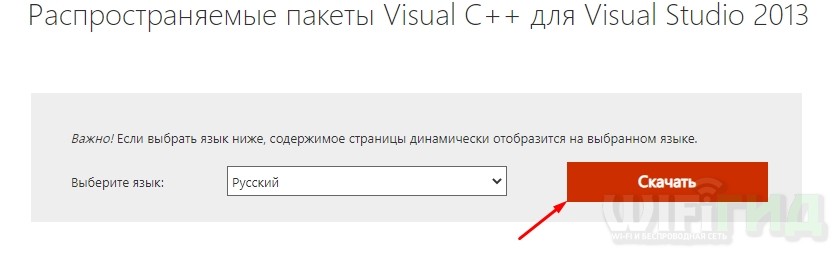
- Выбираем все три галочки и нажимаем «Next».
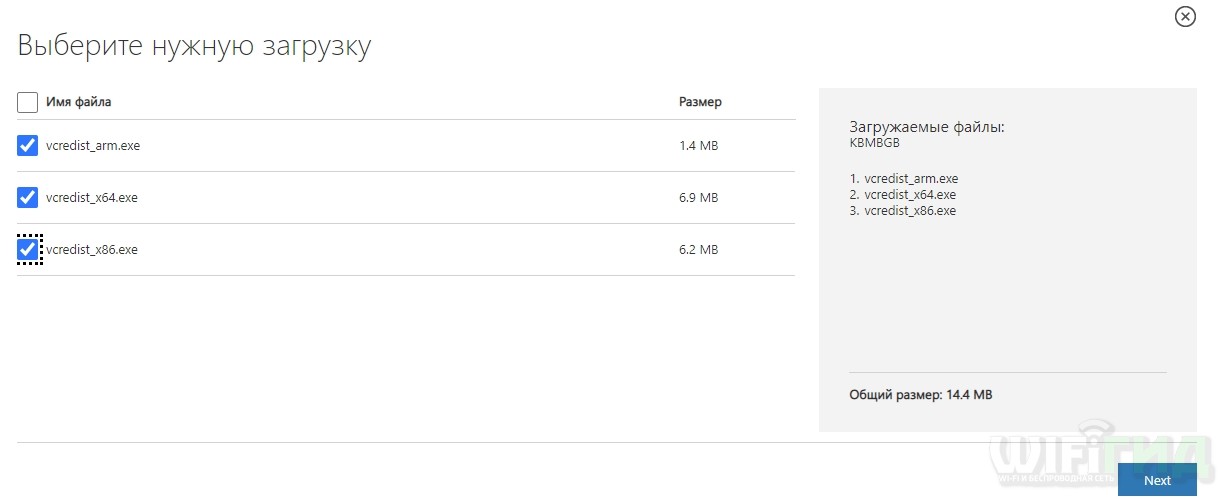
- Выбираем куда скачать файл, а после скачки открываем.
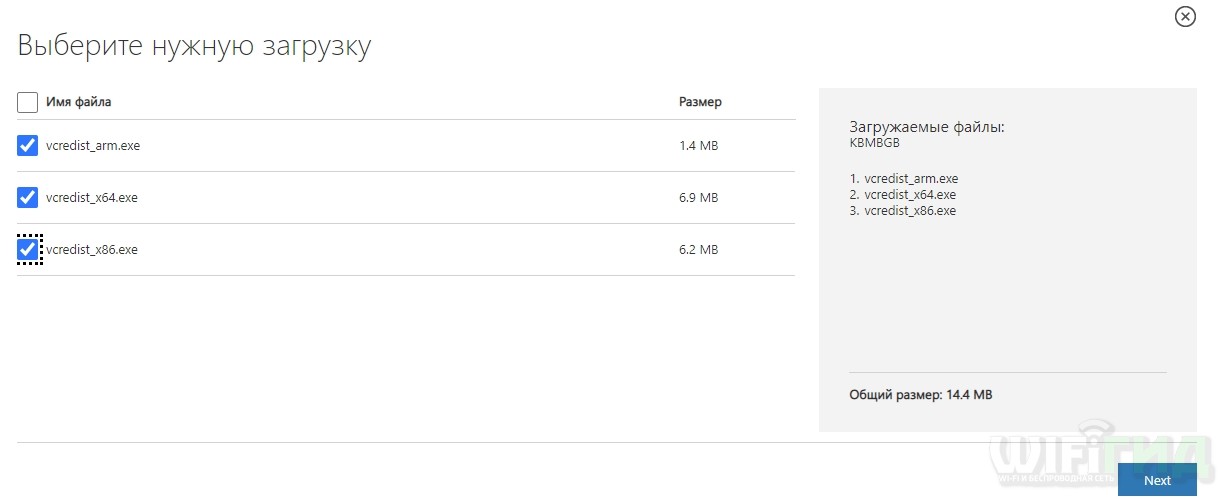
- Выделяем галочку, что вы принимаете условия лицензии, и кликаем «Установить».
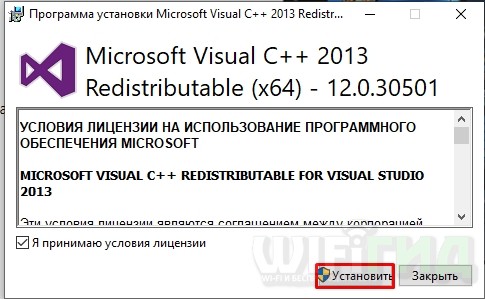
Ошибка все равно появилась
После установки проблема должна решиться. Но бывает, что ошибка mcvcr120.dll возникает вновь, тогда сделайте вот что:
- Снова зайдите на официальный сайт, но теперь выберите среди трех галочек файл vcredist_x Скачиваем и устанавливаем.
ВНИМАНИЕ! Файл vcredist_arm.exe выделять не надо.
- После этого опять заходим, загружаем и инсталлируем уже vcredist_x
- Аналогично делаем установку.
- В самом конце перезагружаем компьютер.
Почему иногда не помогает обычная установка? По идее нужно установить оба пакета как для 32-х, так и для 64-х битной системы. Но при установке общего пакета иногда бывает так, что устанавливается только 64-х битная версия. Поэтому приходится делать инсталляцию обоих пакетов по отдельности.
Не помогло
Можно попробовать скачать файл библиотеки отдельно и закинуть его в системный раздел, а также в папку с игрой – иногда это помогает.
- Заходим на этот сайт . Вводим в поисковую строку название библиотеки:

- Скачиваем оба варианта как для 32-х, так и для 64-х битной версии. Кто-то ошибочно думает, что одна версия нужна для 64-х битной системы, а вторая для 32-х битной, но на самом деле эти библиотеки необходимы именно для приложений, которые написаны для выделенной битности. И если приложение написано под 32-х разрядную систему, а у вас 64-х битная, то нужна как раз 32-х битная версия dll.
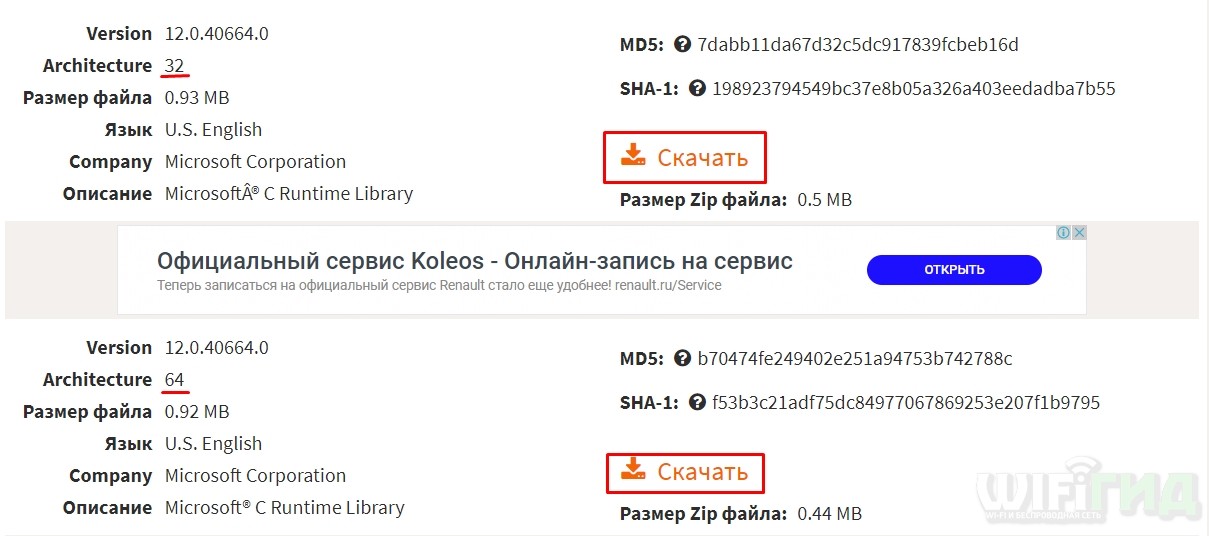
- Закидываем сначала эти библиотеки в папку с Виндовс:
ПРИМЕЧАНИЕ! Какая папка будет у вас, я точно сказать не могу, но она будет только одна. То есть если вы нашли хоть какую-то из двух папок SysWOW64 и System32, то кидайте файл туда.
- Перезагружаем компьютер. Если проблема останется, то закиньте файлик в папку с установленной игрой. Обычно библиотеки хранятся там. Если ошибка все равно появляется, то попробуйте порыскать по папкам игры и поискать – в какой из них хранятся библиотеки.
- Запустите командную строку с повышенными правами и зарегистрируйте два занесенных файла, для этого пропишите один из вариантов:
regsvr32 C:windowssystem32msvcr120.dll
regsvr32 C:windowsSysWOW64msvcr120.dll
Аналогично вы должны зарегистрировать файл и выбрать тот путь – куда вы закидывали файлик. Желательно после этого опять перезапустить систему. Если проблема остаётся, то можно попробовать запустить утилиту, которая проверит системные файлы на целостность – она запускается в командной строке (с админ правами). В консоли нужно прописать команду:
